Como Subtrair e Somar Datas no Excel
Subtrair e Somar Datas no Excel é algo primordial. Entretanto, muitos dispensam esta grande dica, e acabam tendo dificuldade e não poupando o tempo tão valioso. Contudo a Smart Planilhas, já preparou uma aula completa de como executar tais operações.
Sabendo executar tais operações, é possível calcular data de vencimentos, quantidade devida de dias à trabalhar, tempo de empresa, idade e muito mais!
Portanto, conhecer e aprender é essencial, além de que isso irá facilitar imensamente em seu cotidiano. Portanto, confira a seguir como executamos estas operações. Leia até o final. E além disso, é sem fórmula! O que oferece um auxílio gigantesco, sem ter que ficar decorando inúmeras fórmulas. Além disso, poderá calcular por ano, mês, quinzena etc. Você escolhe o período! Basta uma lógica bem simples e fácil!
Primeiramente é necessário dizer, que a forma de calcular existe muitas maneiras, entretanto, apresentaremos a que acreditamos que seja a mais fácil, sem fórmulas e sem complicações. Somente irá usar uma lógica bem simples e fácil. Acompanhe:
Como Somar Datas no Excel:
1) Somando com Dias no Excel
Primeiramente, precisamos pensar da seguinte maneira:
30 Dias equivale a um mês, assim como uma semana equivale a 7 dias, 1 ano equivale a 365 dias e assim sucessivamente.
O Primeiro Exemplo mostra como somar com dias:
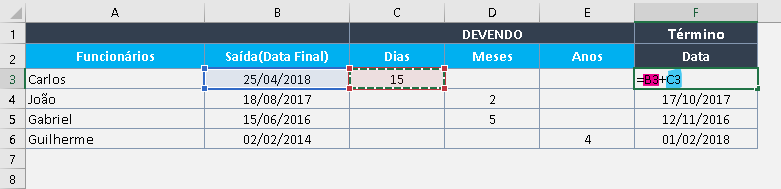
- Primeiramente Colocamos o sinal “=”, pois representa que é uma função
- Neste exemplo, é possível selecionarmos a data Inicial e apenas somarmos com a quantidade de dias
- Usamos o sinal “+” (adição)
- Somando =B3+C3
Então, terá como resultado:

2) Somando com Meses no Excel
Como vimos nos parágrafos anteriores, sabemos que 1(um) mês equivale a 30 dias. Portanto:
- Por padrão, aderimos o sinal “=”(igual)
- Após isto, selecionamos a data Inicial
- Em seguida somamos com os meses, porém, como o número 2 está representado em meses fazemos multiplicar por 30.
- Para multiplicarmos usamos o asterisco(*)
- Portanto, fazemos assim: =B4+(D4*30)
Veja o exemplo abaixo:
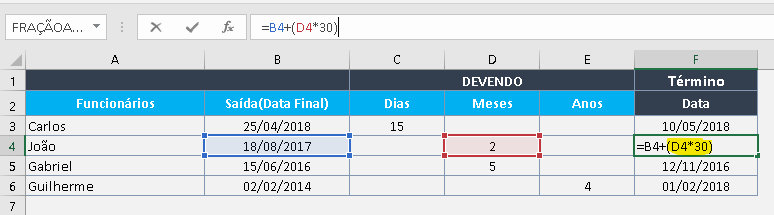
Por fim, após isso, você terá o resultado e então é só copiar e colar para linha de baixo, ou simplesmente arrastara função. Veja o Modelo:
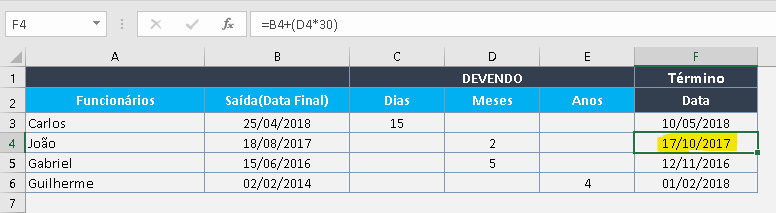
4) Agora, seguindo a lógica anterior, fazemos o mesmo com o ano, porém, multiplicando por 365, porquanto 1(um) ano equivale a 365(Trezentos e Sessenta e Cinco Dias).
- Por padrão, aderimos o sinal “=”(igual)
- Após isto, selecionamos a data Inicial
- Em seguida somamos com o ano, porém, como o número 1 está representado em ano, fazemos multiplicar por 365(Equivalente a 1(Um) Ano.
- Para multiplicarmos usamos o asterisco(*)
- =B6+(E6*365), ficando desta maneira
Veja portanto, conforme a representação:

E obtemos como resultado:

Entretanto, vale a pena lembrar, que este método não conta anos bissextos, e também não conta meses com 31 dias, porquanto 1(Um) Mês é considerado 30 dias. Poderá influenciar no valor
Como Subtrair Datas no Excel:
1) Obtendo resultado em Dias no Excel:
Esta operação pode ser mais fácil comparada as outras. Contudo, quando executamos a função obtemos o resultado em Dias, porém nesta operação, a lógica é inversa. Ao invés de Multiplicarmos, nós dividimos. Portanto, acompanhe os exemplos:
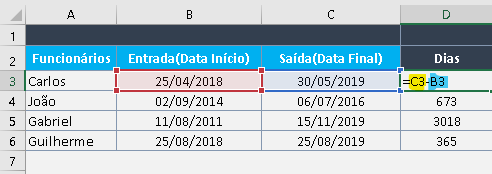
Conforme o exemplo, seguimos estes passos:
- Inserimos o sinal de Igualdade(=)
- Selecionamos a data Final
- Inserimos o sinal de subtração(-)
- Ficando desta maneira: =C3-B8
- Em seguida, selecionamos a data Inicial e pressionamos Enter
Por fim, teremos o resultado em “Dias”, como a representação propõe abaixo:

2) Como obter resultado em Meses:
O processo de subtração de datas é muito usado para acompanhar vencimentos entre outros. Para obtermos o resultado em “Meses”, basta dividirmos por 30(trinta), como são trinta dias. Portanto, basta acompanhar os passos:

- Inserimos o sinal de Igualdade(=)
- Selecionamos a Data Final
- Inserimos o Sinal de Subtração(-)
- Selecionamos a Data Inicial
- Colocamos os parênteses para o excel entender que a primeira operação a ser feita seja a subtração
- Dividimos pelo número 30(trinta)
- Ficando assim: =C3-B3/30
Assim obteremos o resultado, dependendo, ele resultará em números decimais:
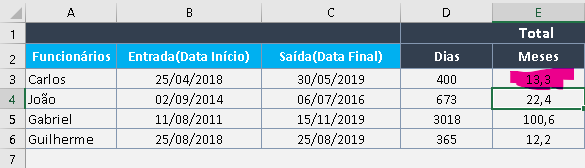
3) Como obter o resultado em anos:
Neste método, não é nada diferente dos anteriores, mudará que dividiremos por 365(Um Ano).
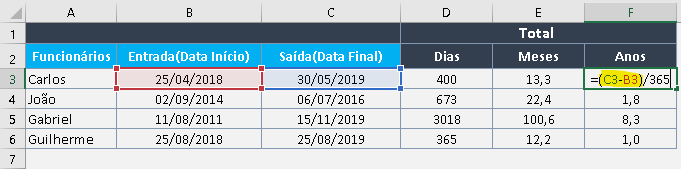
Portanto, Siga tais passos:
- Inserimos o sinal de Igualdade(=)
- Selecionamos a Data Final
- Inserimos o Sinal de Subtração(-)
- Selecionamos a Data Inicial
- Colocamos os parênteses para o excel entender que a primeira operação a ser feita seja a subtração
- Dividimos pelo número 365(Trezentos e Sessenta e Cinco)
- Resultando em: =(C3-B3)/365
Em seguida, obteremos em Anos o resultado:
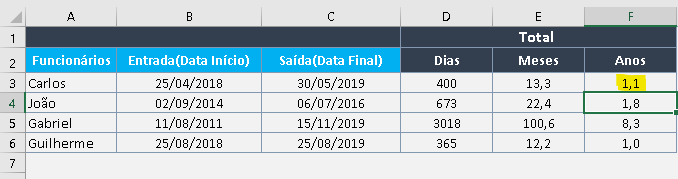
Portanto, quando você executar a operação, o Excel exibirá um número extenso, para diminuir, bastar diminuir o número de casas, conforme o exemplo, de acordo ao seu critério.

Por fim, após isso, é só copiar e/ou arrastar a função, como o exemplo mostra:


BAIXE A PLANILHA DE EXEMPLO:
[email-download download_id=”19940″ contact_form_id=”7264″]
Por fim, são estes os passos. Desejamos que você tenha aprendido bastante e adquirido bastante conhecimento, com certeza com estes conhecimentos, sua vida ficará mais fácil.


